Avez-vous déjà accidentellement rendu votre iPhone inutilisable ? Comment réintégrer l'iPhone pour une utilisation normale ? Si votre iPhone présente un affichage « iPhone indisponible » ou « Verrouillage de sécurité », ce qui suit vous aidera.

Pourquoi mon iPhone est-il indisponible/verrouillage de sécurité
Dans la vie quotidienne, il est courant de constater que l'écran de verrouillage de l'iPhone n'est pas disponible après avoir saisi à plusieurs reprises des mots de passe erronés sur l'iPhone. Ou si le téléphone est anormalement touché dans la poche et est confondu avec plusieurs saisies de mot de passe incorrectes, le message iPhone indisponible/verrouillage de sécurité s'affichera également.
Souvent, lorsque vous oubliez le mot de passe de l'écran de verrouillage de votre iPhone , vous pouvez essayer de saisir le mauvais. En règle générale, lorsque vous oubliez le mot de passe de l'écran de verrouillage de l'iPhone, vous pouvez essayer de saisir un mot de passe erroné. Vous aurez la possibilité de saisir votre mot de passe cinq fois. Si les cinq tentatives échouent, votre iPhone sera inutilisable. Cela signifie que vous verrez « iPhone indisponible » sur l'écran et que la sécurité sera améliorée à mesure que vous saisirez davantage de mots de passe incorrects. Ensuite, vous pourriez voir « L'iPhone n'est pas disponible, veuillez réessayer dans 5 minutes », « L'iPhone n'est pas disponible, veuillez réessayer dans 15 minutes » ou « L'iPhone n'est pas disponible, veuillez réessayer dans 1 heure ». Enfin, il est indiqué "iPhone non disponible".
Note spéciale : Si votre iPhone affiche indisponible ou bien verrouillé, ce problème ne se résoudra pas automatiquement avec le temps, il sera affiché en permanence. Tant que votre iPhone peut s'allumer, il restera toujours sur l'interface de l'écran de verrouillage noir.
L'iPhone est indisponible/verrouillé. Comment puis-je le réparer
Le mot de passe de l'iPhone est une fonction de sécurité Apple qui verrouille l'appareil si vous saisissez un mot de passe erroné six fois de suite. Voici les quatre façons les plus courantes de contourner l’indisponibilité de l’iPhone pour accéder à l’écran.
Quatre façons de réparer l'iPhone indisponible ou le verrouillage de sécurité
Méthode 1. Déverrouillez l'iPhone indisponible via « Effacer l'iPhone » sur l'écran (iOS 15.2 et supérieur)
Après trop de commentaires d’utilisateurs, Apple comprend désormais également la douleur des utilisateurs qui oublient les codes d’accès de l’iPhone et, à partir d’iOS 15.2, il propose une solution plus pratique que jamais.
Entrez le mauvais mot de passe plusieurs fois de suite et le système désactivera votre iPhone pour empêcher tout accès non autorisé et affichera un message indisponible à l'écran. Pendant ce temps, l'option "Effacer l'iPhone" apparaît dans le coin inférieur droit de l'écran. Cette option réinitialisera complètement votre appareil et effacera toutes les données personnelles, vous permettant ainsi de redéfinir le mot de passe de votre iPhone.
Voici comment contourner l'écran indisponible de l'iPhone.
Étape 1 : Vous entrez votre mot de passe et voyez l'option « Effacer l'iPhone » dans le coin inférieur droit de l'écran.

Étape 2 : Entrez votre identifiant Apple et votre mot de passe et le processus d'effacement commencera.
 Étape 3 : Une fois le processus d'effacement terminé, votre iPhone deviendra un nouvel appareil. Vous devez restaurer toutes les sauvegardes précédentes dont vous disposez.
Étape 3 : Une fois le processus d'effacement terminé, votre iPhone deviendra un nouvel appareil. Vous devez restaurer toutes les sauvegardes précédentes dont vous disposez.
Si vous ne disposez pas de l'option Effacer l'iPhone ou si vous ne parvenez pas à le faire, votre appareil risque de ne pas pouvoir accéder au réseau, ou s'il s'agit de la version iOS 15.2 ou antérieure, vous pouvez utiliser les méthodes suivantes.
Méthode 2. Utilisez AnyUnlock pour déverrouiller un iPhone indisponible sans utiliser de mot de passe.
Si votre iPhone verrouillé ne parvient pas à accéder au réseau, ou si la version du système est antérieure à 15.2, vous pouvez utiliser AnyUnlock pour le déverrouiller, ce qui peut contourner l'indisponibilité/le verrouillage de sécurité de l'iPhone sans aucun mot de passe. Avant de commencer, veuillez télécharger AnyUnlock en cliquant sur le bouton ci-dessous.
Suivez ensuite les étapes suivantes.
Étape 1 : Démarrez le logiciel sur votre ordinateur et cliquez sur « Déverrouiller le code d'accès à l'écran ».

Étape 2 : Connectez votre iPhone à votre ordinateur via un câble USB et mettez l'iPhone en mode de récupération.
Instructions d'utilisation : sur iPhone, appuyez sur le bouton d'alimentation pour éteindre l'appareil, puis appuyez sur le clavier d'alimentation + volume inférieur jusqu'à ce que l'appareil redémarre. Lorsque « Connecter aux iTubes » apparaît à l'écran, relâchez les deux boutons.
 Étape 3 : Téléchargez le firmware iPhone correspondant.
Étape 3 : Téléchargez le firmware iPhone correspondant.
 Étape 4 : Déverrouillez le mot de passe de l'écran, terminez la réparation et vous pourrez ensuite utiliser l'iPhone normalement.
Étape 4 : Déverrouillez le mot de passe de l'écran, terminez la réparation et vous pourrez ensuite utiliser l'iPhone normalement.

Méthode 3. Déverrouillez un iPhone indisponible via iTunes.
Si votre iPhone ne dispose pas d'une option « Effacer l'iPhone », vous pouvez également restaurer votre appareil via iTunes pour corriger l'indisponibilité de l'iPhone. Lorsque l'iPhone est restauré via iTunes, le mot de passe sera supprimé. Malheureusement, l'utilisation d'iTunes pour déverrouiller entraîne une perte de données ; Cela effacera tout le contenu de votre iPhone.
Il est fortement recommandé de sauvegarder les données de votre iPhone avant de le restaurer.
Après avoir sauvegardé les données, vous pouvez effectuer les opérations suivantes.
Étape 1 : Mettez un iPhone indisponible en mode de récupération et connectez-le à iTunes. Fonctionnement en mode de récupération : appuyez sur le bouton d'alimentation pour éteindre l'appareil, puis appuyez sur le clavier d'alimentation + volume réduit pour accéder au mode de récupération.

Étape 2 : Une fois la connexion réussie, sélectionnez « Restaurer » dans le menu et cliquez sur Entrée.
Instructions d'utilisation : sur iPhone, appuyez sur le bouton d'alimentation pour éteindre l'appareil, puis appuyez sur le clavier d'alimentation + volume inférieur jusqu'à ce que l'appareil redémarre. Lorsque « Connecter aux iTubes » apparaît à l'écran, relâchez les deux boutons.
 Étape 3 : Pendant le processus de récupération, iTunes téléchargera le dernier système iOS et l'installera sur votre appareil. Lorsque vous avez terminé, vous serez invité à indiquer que l'iPhone a été restauré aux paramètres d'usine. Vous pouvez utiliser l'iPhone normalement.
Étape 3 : Pendant le processus de récupération, iTunes téléchargera le dernier système iOS et l'installera sur votre appareil. Lorsque vous avez terminé, vous serez invité à indiquer que l'iPhone a été restauré aux paramètres d'usine. Vous pouvez utiliser l'iPhone normalement.
Méthode 4. Utilisez iCloud pour rechercher mon appareil, puis effacez votre iPhone
Il existe une fonction intégrée Find My sur iCloud, qui vous permet de rechercher et d'effacer les données de votre appareil iOS n'importe où.
La méthode de recherche iCloud doit garantir que l'iPhone à effacer peut être connecté à Internet via des données ou via Wi-Fi. De plus, comme l'opération de modification n'implique pas de téléchargement de firmware, la vitesse relative sera plus rapide, mais elle entraînera également le vidage et l'effacement des données d'origine. Il faut être prudent, car il y aura une perte de données s'il n'y a pas de sauvegarde des données.
Après confirmation, vous pouvez suivre les instructions suivantes pour effacer.
Étape 1 : Connectez-vous à iCloud pour rechercher mon appareil avec votre identifiant Apple.

Étape 2 : Cliquez pour afficher « Tous les appareils » et sélectionnez l'appareil à déverrouiller.
 Étape 3 : Cliquez pour effacer l’iPhone, puis il pourra être utilisé normalement.
Étape 3 : Cliquez pour effacer l’iPhone, puis il pourra être utilisé normalement.
Résumé de la correction de « iPhone indisponible » ou de « verrouillage de sécurité »
Si vous entrez plusieurs fois le mauvais mot de passe, les appareils iOS supposeront qu'un pirate informatique l'a piraté et verrouilleront votre appareil hors d'usage. Vous devez vous inquiéter avant qu'il y ait une solution, mais avec cet article, vous pouvez facilement accéder à l'écran et ne plus jamais avoir à vous soucier du problème « iPhone indisponible/verrouillage de sécurité ». De plus, une sauvegarde régulière de votre iPhone quotidiennement peut éviter la perte de données.
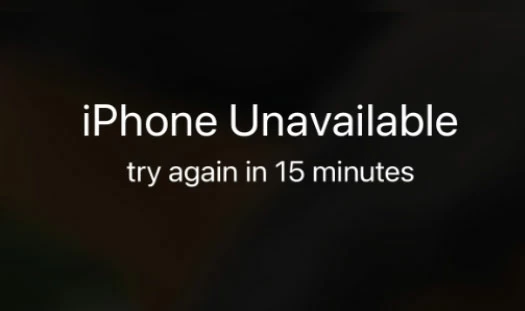
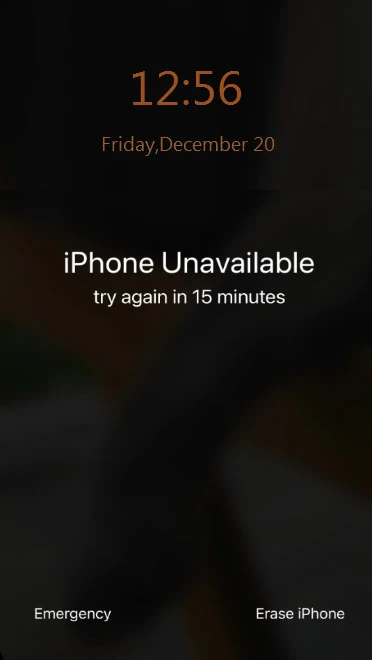
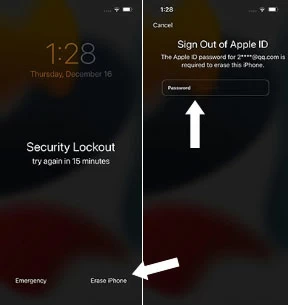 Étape 3 : Une fois le processus d'effacement terminé, votre iPhone deviendra un nouvel appareil. Vous devez restaurer toutes les sauvegardes précédentes dont vous disposez.
Étape 3 : Une fois le processus d'effacement terminé, votre iPhone deviendra un nouvel appareil. Vous devez restaurer toutes les sauvegardes précédentes dont vous disposez.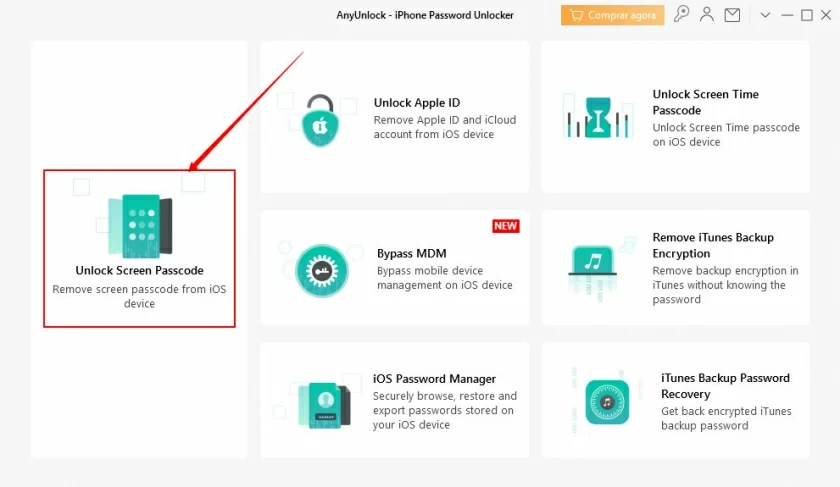
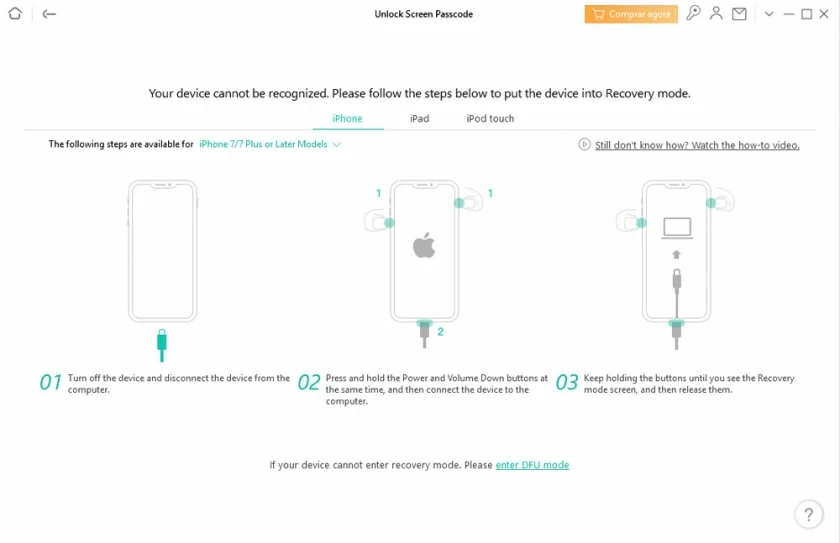 Étape 3 : Téléchargez le firmware iPhone correspondant.
Étape 3 : Téléchargez le firmware iPhone correspondant. 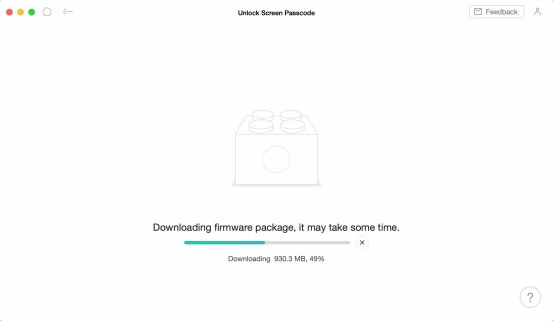 Étape 4 : Déverrouillez le mot de passe de l'écran, terminez la réparation et vous pourrez ensuite utiliser l'iPhone normalement.
Étape 4 : Déverrouillez le mot de passe de l'écran, terminez la réparation et vous pourrez ensuite utiliser l'iPhone normalement. 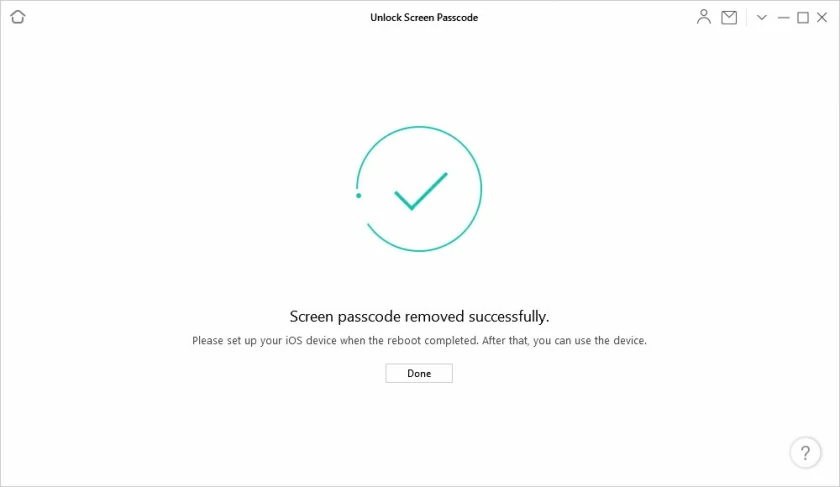
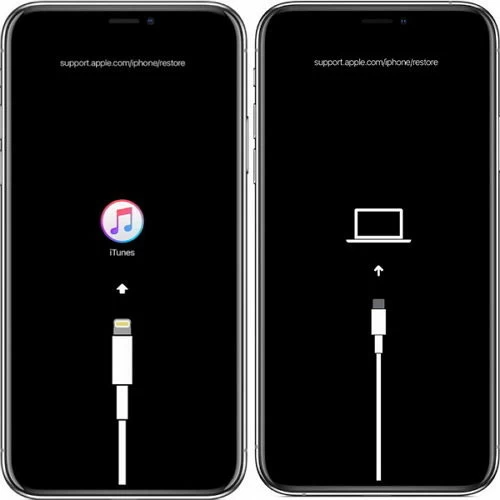
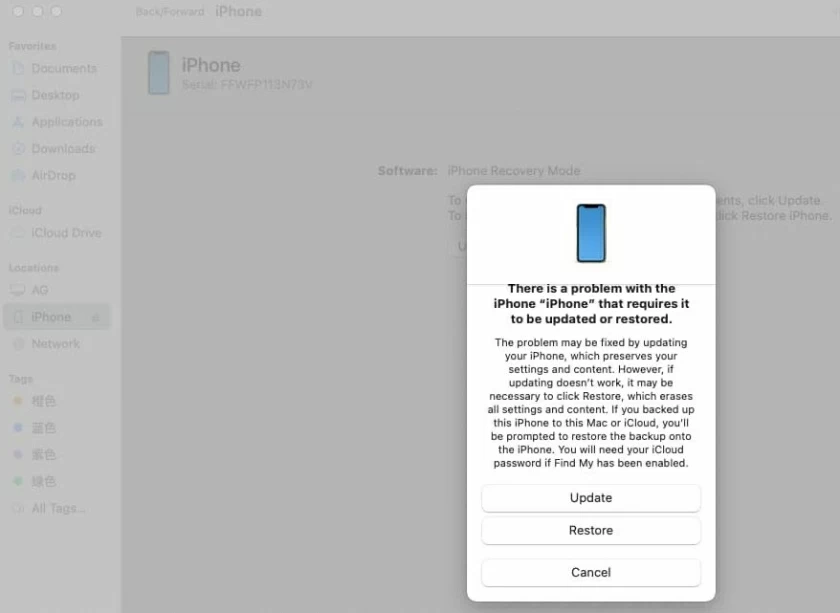 Étape 3 : Pendant le processus de récupération, iTunes téléchargera le dernier système iOS et l'installera sur votre appareil. Lorsque vous avez terminé, vous serez invité à indiquer que l'iPhone a été restauré aux paramètres d'usine. Vous pouvez utiliser l'iPhone normalement.
Étape 3 : Pendant le processus de récupération, iTunes téléchargera le dernier système iOS et l'installera sur votre appareil. Lorsque vous avez terminé, vous serez invité à indiquer que l'iPhone a été restauré aux paramètres d'usine. Vous pouvez utiliser l'iPhone normalement.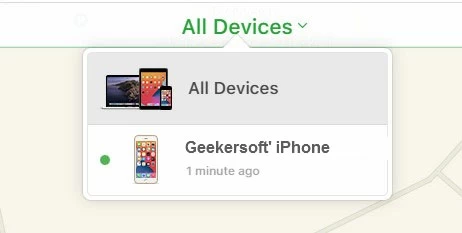
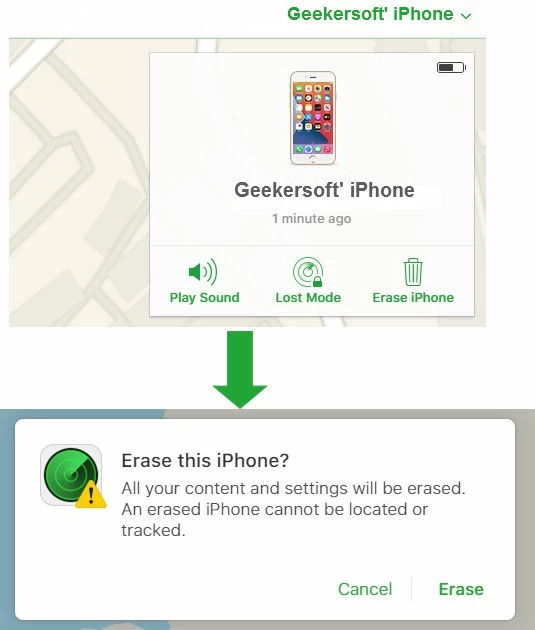 Étape 3 : Cliquez pour effacer l’iPhone, puis il pourra être utilisé normalement.
Étape 3 : Cliquez pour effacer l’iPhone, puis il pourra être utilisé normalement.